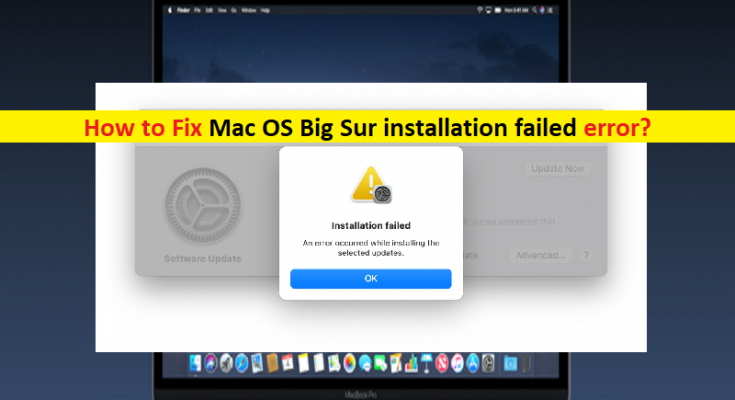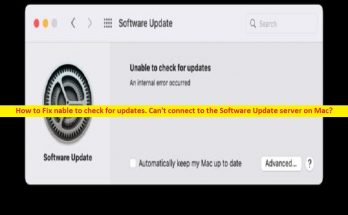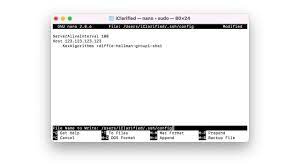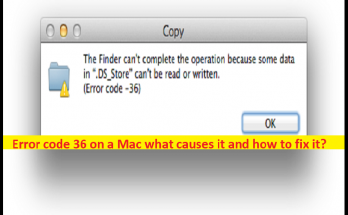MacBook、Mac Mini、またはiMacでの「MacOS Big Surインストール失敗エラー」とは何ですか?
Mac OS Big Surをインストールしようとしているときに、MacBook、Mac Mini、またはiMacでMac OS Big Surのインストールに失敗したというエラーが発生した場合は、適切な解決策があります。ここでは、問題を解決するための簡単な手順/方法について説明します。議論を始めましょう。
「MacOSBig Surのインストールに失敗しましたエラー」:MacOSのインストールエラーと見なされる一般的なMacの問題です。このエラーは通常、「Mac OSBigSur」MacOSバージョンをデバイスにインストールするためにMacBookまたはMacPCにシステムアップデートをダウンロードまたはインストールしようとしたときに発生します。このエラーは、「インストールに失敗しました。選択したアップデートのインストール中にエラーが発生しました」というメッセージとともに表示されます。これは、何らかの理由でMac OS BigSurアップデートをMacにインストールできないことを示します。
「インストールに失敗しました。選択したアップデートのインストール中にエラーが発生しました」というエラーは、Mac OS BigSurだけに限定されません。このエラーは、MacOS Catalina、MacOS Mojave、および以前のバージョンでも発生しています。 Mac OS Big Surのインストールが失敗した理由には、Appleサーバーの問題、コンピュータの十分なストレージスペースの不足、インターネット接続の問題、Mac OSが古すぎるなど、いくつかの理由が考えられます。
問題のトラブルシューティングを行う前に、Appleサーバーに問題がないことを確認して確認し、Appleサーバーが正常に稼働しているかどうかを確認する必要があります。 Apple Serverが現在利用できないか、サーバーに問題があるかどうかを調査する場合、Apple Serverの問題は手元になく、解決できないため、サーバーの問題が解決するまで待つ必要があります。この問題は、Macコンピュータに十分なストレージスペースがないために発生する可能性があります。
Appleによれば、Mac OS Big Surには少なくとも15GBのストレージスペースが必要であることに気付いていない場合、通常はそれよりはるかに多くのストレージスペースが必要になります。この問題の背後にあるもう1つの考えられる理由は、インターネット接続の問題である可能性があります。安定したインターネット接続と速度があり、インターネット接続にまったく問題がないことを確認する必要があります。その場合は、問題を解決するためにインターネット接続の問題を修正できます。
この問題は、Macコンピュータが古く、Macが古すぎてMac OS BigSurを実行できない場合にも発生する可能性があります。他の修正を試す前に、まずMacがオペレーティングシステムと互換性があることを確認する必要があります。私たちの指示で問題を解決することが可能です。解決策を探しましょう。
Mac OS Big Surのインストールに失敗したエラーを修正する方法は?
方法1:AppleServerが稼働しているかどうかを確認します
このエラーは、Appleサーバーが一時的にダウンしているなど、Appleサーバー自体に問題がある場合に発生する可能性があります。 AppleServerが正しく稼働しているかどうかを確認する必要があります。そうでない場合は、サーバーの問題が解決するまで待つ必要があります。
方法2:Macを再起動します
この問題は、Macコンピュータの一時的な問題が原因で発生する場合があります。 Macを再起動し、Mac OS Big Surのインストールを再試行して、エラーが解決したかどうかを確認するだけで、一時的な問題を修正できます。
方法3:インターネット接続を確認して修正する
この問題は、インターネット接続の問題が原因で発生することもあります。安定したインターネット接続があり、Macがオンラインであることを確認する必要があります。これを行うには、「Safari」ブラウザを開き、「https://osxdaily.com/」ページなどのサイト/ページにアクセスして、期待どおりに読み込まれ、機能することを確認します。ネットワーク関連の問題を修正し、問題が解決したかどうかを確認するために、ルーター/ネットワークデバイスを再起動/リセットできます。
方法4:Macの日付と時刻を確認して修正する
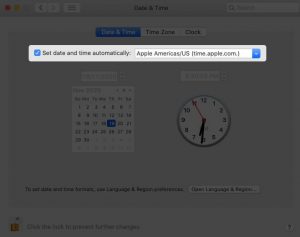
システムの日付と時刻が正しくないことが、問題の背後にある理由である可能性があります。問題を修正するために、システムの日付と時刻を確認して修正することができます。
ステップ1:「AppleLOGO」をクリックして「システム環境設定」をクリックし、「日付と時刻」をクリックします
手順2:[日付と時刻を自動的に設定する]オプションがオンになっていることを確認します。そうでない場合は、左のボタンから[ロック]アイコンをクリックし、Macのパスワードを入力し、[ロック解除]をクリックして、上記のチェックボックスをオンにします。完了したら、Mac OS Big Surのインストールを再試行し、エラーが解決されるかどうかを確認します。
方法5:Macに十分な空き容量を確保する
Mac OS Big Surをインストールするのに十分なストレージ容量が不足していると、このタイプのエラーが発生する可能性があります。不必要に保存されたファイル/データを削除してストレージスペースを解放し、不必要にインストールされたアプリケーションをMacからアンインストールすることができます。ストレージスペースをクリーンアップした後、Mac OS BigSurを問題なくMacにインストールできるかどうかを確認します。
方法6:Mac AppStoreを使用してMacOS BigSurをダウンロードする
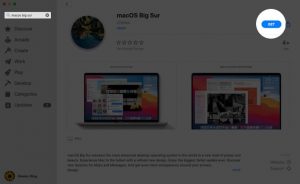
システム環境設定からMacOS Big Surをインストールしようとしているときに問題が発生した場合は、Mac AppStoreからMacOS Big Surをダウンロードしてインストールし、動作するかどうかを確認できます。これを行うには、Macで「MacApp Store」アプリを開き、Mac OS Big Surを検索してダウンロードします(古いMacの場合)。新しいMacの場合は、システム環境設定で開きます。からそこで、Mac OS Big Surをもう一度ダウンロードして、Macにインストールしてみてください。問題が解決することを願っています。
方法7:未完成のAppStoreダウンロードを完了する
ステップ1:「MacApp Store」を開き、左下から自分の名前をクリックします。購入したアプリが過去の無料ダウンロードを誘発しているのがわかります。
ステップ2:まだダウンロード中のアプリがある場合は、アプリを終了させるかキャンセルします。 Dockの[LaunchPad]アイコンをクリックして、アプリがダウンロードまたは更新されていないことを確認することもできます。確認したら、Mac OS Big Surのインストールに進み、エラーが解決されたかどうかを確認できます。
方法8:ディスクファーストエイドを実行する

ステップ1:コマンド+スペースバーを押してSpotlight検索を起動します。 「ディスクユーティリティ」と入力して開きます。
ステップ2:左側のサイドバーから、[内部]の下の一番上のディスクを選択します。おそらくMacintoshHDという名前である可能性があります。
ステップ3:応急処置→実行→続行をクリックします。
ステップ4:完了したら、Macを再起動し、macOS BigSurのインストールを再試行します。
方法9:PRAMとNVRAMをリセットする[IntelベースのMac]
一部のユーザーは、NVRAMとPRAMをリセットすることで問題を解決できると報告しました。
ステップ1:Macコンピュータの電源を切り、「Option + Command + P + R」を約20秒間押し続けます
ステップ2:この間、Macが再起動しているように見えます。 Macを2回起動した後、キーを残しておく必要があります。起動音が鳴らないT2セキュリティチップを搭載した新しいMacになったら、Apple LOGOが表示され、2回目に消えた後、4つのキーを残します。
ステップ3:Macの電源を入れて、問題が解決したかどうかを確認します。
結論
この投稿は、MacBookでのMacOS BigSurのインストール失敗エラーをいくつかの簡単な手順/方法で修正する方法に役立つと確信しています。あなたはそうするために私たちの指示を読んでそれに従うことができます。それで全部です。提案や質問がある場合は、下のコメントボックスに書き込んでください。